Jak měřit návratnost vašich výdajů na Facebook: průzkumník sociálních médií
Facebookové Reklamy Facebook / / September 25, 2020
 Fungují vaše reklamní kampaně na Facebooku? Zajímá vás, jak přesně hlásit výkon reklam na Facebooku?
Fungují vaše reklamní kampaně na Facebooku? Zajímá vás, jak přesně hlásit výkon reklam na Facebooku?
V tomto článku se dozvíte, jak měřit návratnost investic do reklamy (ROAS) u reklamních kampaní na Facebooku.
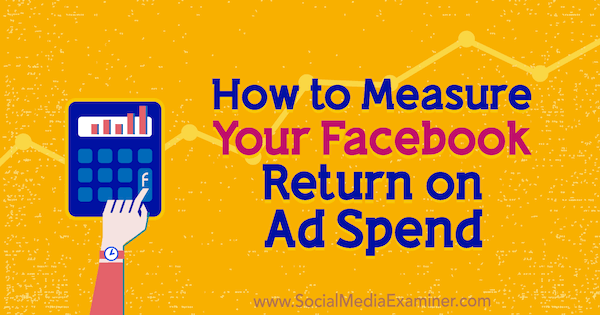
Co je návratnost investic do reklamy (ROAS)?
Návratnost investic do reklamy (ROAS) je ekvivalentní online reklamě návratnost investic (ROI). Jedná se o základní metriku, která měří úspěch vaší reklamy na Facebooku a to, zda váš marketingové dolary přinášejí pozitivní výsledky pro vaše podnikání nebo jen vypálení díry ve vaší bance účet.
The Zpráva o odvětví marketingu sociálních médií za rok 2018 zjistili, že pouze 10% respondentů silně souhlasí s tím, že mohou měřit návratnost investic do organického úsilí v sociálních médiích, přičemž 56% uvedlo, že si s tímto tvrzením nejsou jistí nebo s nimi nesouhlasí.
Na rozdíl od organického marketingového úsilí je však měření ROAS vašich reklam na Facebooku přímo spojeno s vaším sledováním pixelů na Facebooku a sledováním konverzí. Při správné instalaci a v závislosti na vaší firmě získáte přímá a pevná data, abyste věděli přesně to, jak si vaše reklamy vedou, a celkový dopad vaší reklamy na Facebooku na váš podnikání.
ROAS je jednoduše celkový příjem generovaný z vašich reklam na Facebooku (vaše návratnost) vydělený celkovými výdaji na reklamu. Předpokládejme například, že utratíte za reklamy na Facebooku 50 000 dolarů za měsíc a vaše podnikání vygeneruje 150 000 nových prodejů. To je 3X ROAS (150 000 $ / 50 000 $).
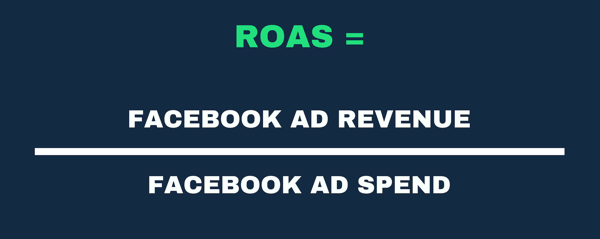
Ve srovnání s organickým marketingem na sociálních médiích je reklama na Facebooku méně nejednoznačná, a proto je to tak silný marketingový kanál. Můžeš sledujte ROAS až po cent měřením toho, kolik vložíte (útrata za reklamu) a kolik dostanete (nové výnosy).
Měření ROAS pro váš typ podnikání
Podniky, které inzerují na Facebooku, lze rozdělit do dvou hlavních kategorií:
- Firmy, které prodávají produkt nebo službu online, za které zákazníci okamžitě zaplatí na svém webu
- Poskytovatelé služeb, kteří generují potenciální zákazníky a převádějí potenciální zákazníky z Facebooku prostřednictvím telefonních nebo e-mailových komunikačních kanálů
Pokud je vaše firma v prvním kbelíku, měření ROAS je jednodušší, protože bude sledováno přímo vaším pixelem na Facebooku a konverzní událostí nákupu. Pokud jste však podnik založený na službách, který generuje potenciální zákazníky a přechází z Facebooku, je těžší měřit ROAS kvůli rozdílu ve sledování. Musíte sledovat potenciální zákazníky, kteří je převádějí, a ručně je porovnat s vašimi údaji z Facebooku.
Nyní se podívejme na to, jak měřit ROAS pro oba typy podniků, a pojďme se zabývat některými širšími problémy s měřením ROAS.
# 1: Nastavit Facebook Pixel a sledování konverzí
Než budete moci měřit ROAS, musíte nastavit a nainstalovat pixel na Facebooku na svůj web, stejně jako všechny relevantní konverzní události.
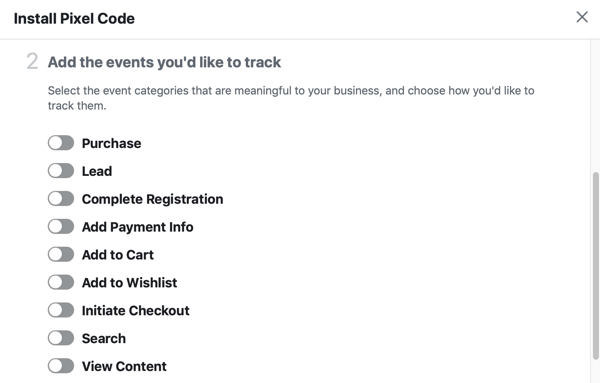
Pokud podnikáte v elektronickém obchodování a používáte Facebook k generování prodeje produktů, musíte mít nastaveny akce událostí elektronického obchodování, které zahrnují přidání do košíku, zahájení platby a nákup. Pokud však podnikáte v oblasti služeb generujících potenciální zákazníky, chcete mít nainstalovanou akci hlavní události.
Chcete-li nainstalovat pixel na Facebooku a další relevantní konverzní události, podívejte se na toto průvodce krok za krokem. Jakmile na svůj web a události nainstalujete pixel, zkontrolujte, zda se spouštějí správně. Nejjednodušší způsob, jak to udělat, je přejděte na hlavní panel pixelů prostřednictvím hlavní nabídky Ads Manager.
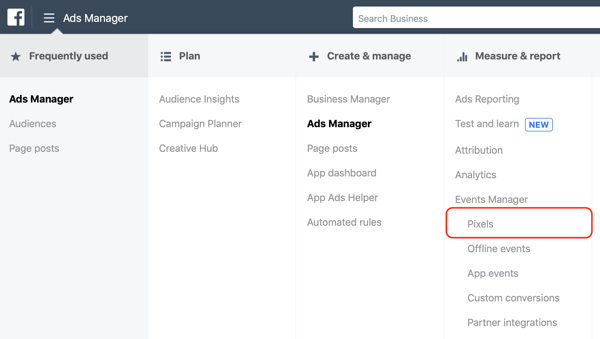
Další, vyberte svůj pixel a otevřete celou palubní desku. V zobrazení grafu uvidíte akce, které se spouštějí, spolu se stavem každé události a počtem přijatých událostí. Pokud byly správně nainstalovány, ve sloupci stavu by mělo být uvedeno Aktivní a kdy byla událost naposledy přijata.
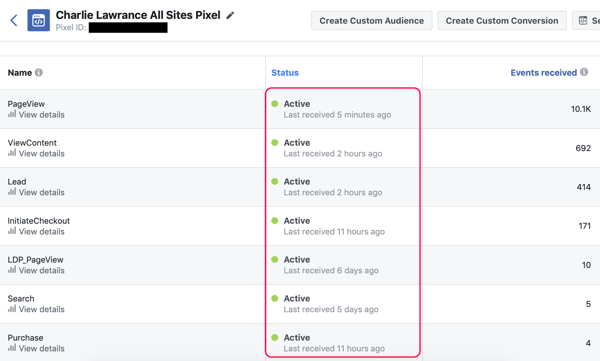
U všech událostí, které se nespouštějí správně a ve sloupci stavu se zobrazují Neaktivní, zobrazíte kliknutím na možnost diagnostiky nad zobrazením grafu jakékoli problémy s instalací pixelu a události.
Zajistěte, aby vaše pixely sledovaly nákupní hodnotu
Pokud vaše firma používá ke sledování prodeje událost nákupu, měření ROAS vyžaduje, abyste sledovali hodnotu nákupů z Facebooku, nejen objem nákupů.
Chcete-li zkontrolovat, zda se hodnota objednávek odesílá prostřednictvím pixelu na váš reklamní účet, klikněte na Zobrazit podrobnosti v akci Akce nákupu.
Pak ve vyskakovacím okně pod parametrem vyhledejte parametr hodnoty a počet položekspolu s ID obsahu a měnou.
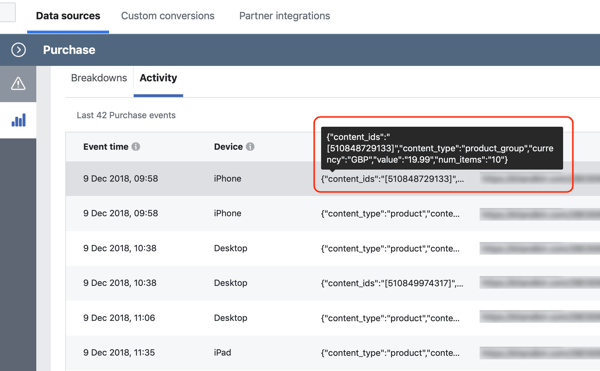
# 2: Vytvořte vlastní sloupec pro vytváření přehledů ve Správci reklam na Facebooku
Jakmile jsou akce pixelu a události nastaveny, chcete vytvořit vlastní sloupec přehledů, který zobrazuje klíč metriky včetně počtu nákupů, hodnoty převodu těchto nákupů a návratnosti reklamy strávit.
Udělat toto, přejděte do svého Správce reklam přístrojová deska. Pak klikněte na rozevírací nabídku Sloupce: Výkon a vyberte Přizpůsobit sloupce.
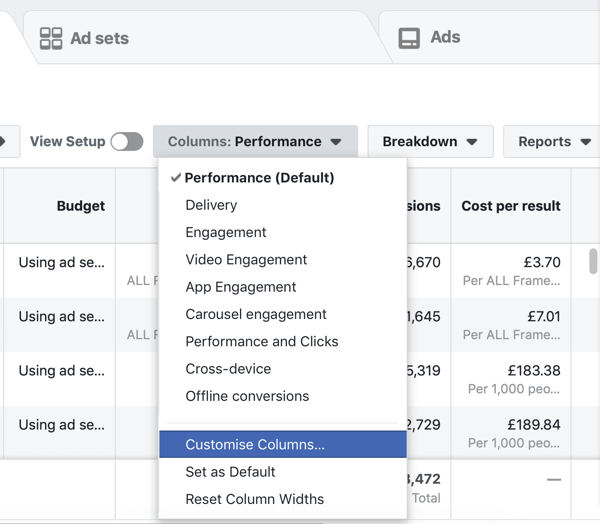
Poté se zobrazí okno pro vytvoření přehledu. Skládá se ze tří sloupců. Zcela vlevo jsou kategorie metrik, uprostřed jsou všechny metriky, které můžete nahlásit, a zcela vpravo jsou konkrétní metriky ve vašem sloupci vlastních přehledů.
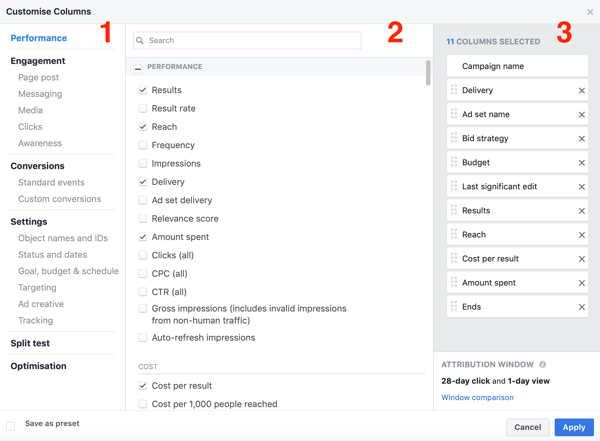
Nejprve chcete odebrat nechtěné metriky, které jsou aktuálně ve sloupci přehledů. Ve sloupci zcela vpravo odstranit všechny kromě těchto 11 základních metrik:
- Název kampaně
- dodávka
- Název sady reklam
- Strategie nabídek
- Rozpočet
- Poslední významná úprava
- Výsledek
- Dosáhnout
- Cena za výsledek
- Částka utracená
- Končí
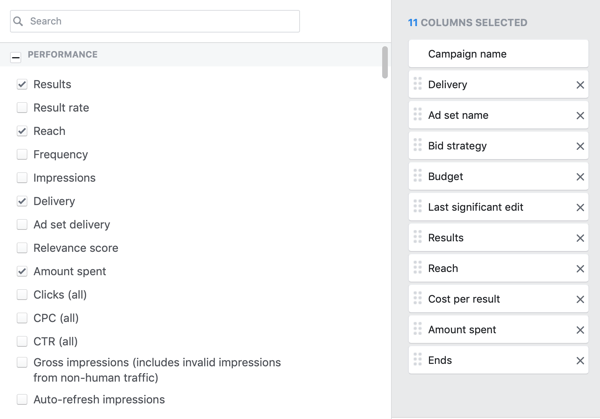
Dále přidáte metriky nákupů, hodnoty konverze a ROAS. V sekci kategorií v levém sloupci vyberte Standardní události v části Konverze.
Ve středním sloupci uvidíte řádek pro každou ze standardních akcí událostí. Přejděte dolů na řádek Nákup ROAS a zaškrtněte políčko Celkem. Poté v řádku Nákupy zaškrtněte políčka Celkem, Náklady a Hodnota.

Když tyto metriky vyberete, Ads Manager je přidá do vlastního sloupce přehledů zcela vpravo. Přejděte dolů do dolní části sloupce a upravte segmenty. V poli celkového nákupu se zobrazí rozpis těchto metrik podle typu nákupu, například mobilní aplikace, web a offline (všechny jsou vybrány).
Pokud sledujete nákupy pouze na svém webu, nikoli z mobilní aplikace, offline nebo prostřednictvím obchodu na Facebooku, zrušte zaškrtnutí všech políček, která jsou zaškrtnuta, včetně nákupů na webu. Může se to zdát neintuitivní, ale chcete pouze celkovou hodnotu nákupu, ne segmentovaná data.
Získejte marketingové školení YouTube - online!

Chcete zlepšit své zapojení a prodej na YouTube? Poté se připojte k největšímu a nejlepšímu shromáždění marketingových odborníků YouTube, kteří sdílejí své osvědčené strategie. Dostanete podrobnou živou instrukci zaměřenou na Strategie YouTube, tvorba videa a reklamy YouTube. Staňte se marketingovým hrdinou YouTube pro vaši společnost a klienty při implementaci strategií, které mají ověřené výsledky. Toto je živé online školení od vašich přátel v Social Media Examiner.
KLIKNĚTE ZDE PRO PODROBNOSTI - VÝPRODEJ UKONČÍ 22. ZÁŘÍ!Totéž proveďte u metriky hodnoty konverze nákupů a metriky ROAS nákupu. Měli byste zůstat s vlastním sloupcem přehledů, který obsahuje:
- Název kampaně
- dodávka
- Název sady reklam
- Strategie nabídek
- Rozpočet
- Poslední významná úprava
- Výsledek
- Dosáhnout
- Cena za výsledek
- Částka utracená
- Končí
- Nákupy na webu (bez segmentace)
- Cena za nákup
- Hodnota konverze nákupů (bez segmentace)
- ROAS pro nákup webových stránek (bez segmentace)
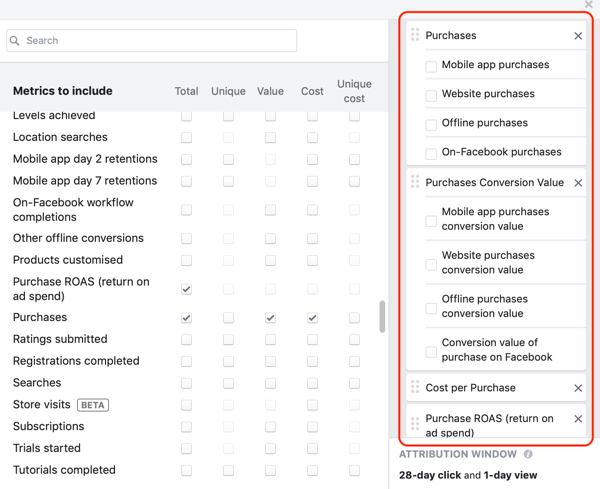
Nakonec chcete nastavte si okno pro hlášení. Ve výchozím nastavení je vybráno okno atribuce 28denního kliknutí a 1denního zobrazení. Chcete-li však získat věrný obrázek o tom, jak si vaše kampaně a reklamy vedou, chcete přidat také 28denní okno zobrazení.
Vyberte Porovnání oken v pravém dolním rohu okna pro vytváření vlastních sestav. Pak zaškrtněte políčko vedle 28 dnů ve sloupci Zobrazit.
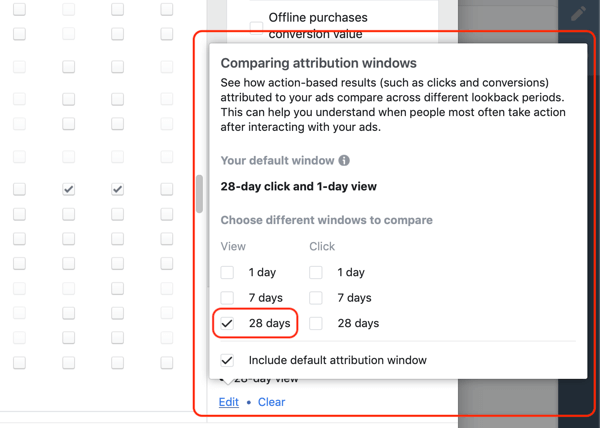
Poslední věc, kterou musíte udělat, je klikněte na Uložit jako předvolbu v levém dolním rohu, pojmenujte svůj vlastní sloupec přehledů (například „ROAS“) a klikněte na Použít.
# 3: Určete svou návratnost investic do reklamy na Facebooku pro nákupy
Nyní chcete analyzovat metriky Nákup a ROAS ve svém novém sloupci přehledů. U každé metriky uvidíte dva sloupce. První sloupec zobrazuje výsledky pro výchozí okno atribuce: 28denní kliknutí a 1denní zobrazení. Druhý ukazuje výsledky 28denního zobrazení.
S analýzou ROAS nejprve chcete získat širší měřítko toho, jak si vede vaše celková reklama na Facebooku a jakou návratnost vidíte. Chcete-li to analyzovat, nastavte si časové období pomocí nástroje pro výběr data v pravém horním rohu. Jaké časové období nastavíte, závisí na tom, jak hluboko jste v reklamě na Facebooku.
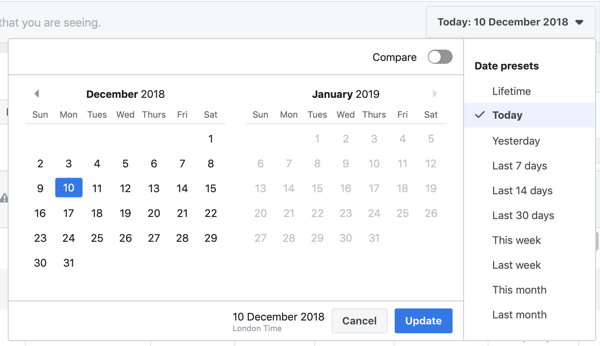
Pokud právě začínáte, vyberte možnost Doživotní. Pokud už ale na Facebooku utrácíte pět nebo šest čísel za měsíc, zvolte Minulý měsíc a proveďte měsíční analýzu ROAS.
Další, podívejte se na svůj součet a sečtěte své dvě ROAS čísla abyste získali celkovou ROAS v obou zobrazeních dat. Vaše ROAS bude vyjádřena jako desetinné místo, například 3,7. To znamená, že ve všech kampaních v daném časovém období jste dosáhli 3,7násobné návratnosti výdajů na reklamu.
Pokud jste trochu datový blbeček jako já, můžete to také vyřešit tak, že sečtete součty hodnoty konverze nákupu a získáte celkové generované tržby. Poté je vydělte částkou vynaloženou na reklamu a získejte ROAS.
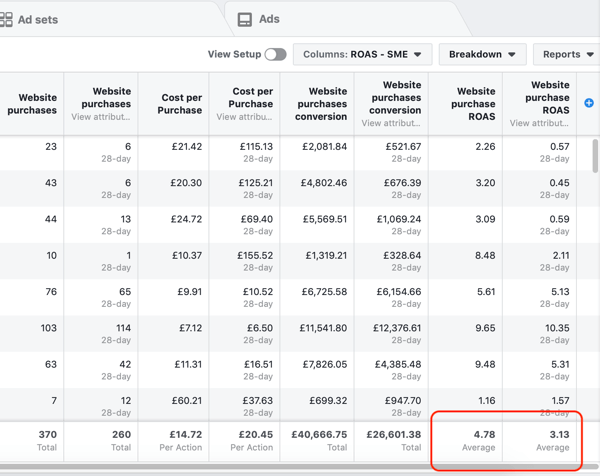
# 4: Změřte návratnost investic do reklamy na internetu pro generování potenciálních zákazníků
Pokud vaše firma spadá do druhého segmentu zmíněného dříve a používáte Facebook ke generování potenciálních zákazníků, měření ROAS není tak snadné. Začíná to stejným způsobem jako výše uvedená metoda - potřebujete mít na svém webu nainstalovaný pixel a nastavit standardní události.
Místo událostí nákupu a elektronického obchodování chcete nastavit událost převodu potenciálního zákazníka pro kontaktní místa na vašem webu například potvrzení kontaktního formuláře a jakékoli magnety olova, které používáte k získání lidí na vašem seznamu e-mailů.
Stejnou metodou vytváření vlastního sloupce pro přehledy podrobně popsaného v kroku 2 výše vytvořte sloupec hlášení s akcí hlavní události a libovolnou vlastní převody kterou jste vytvořili pro kroky podél hlavní cesty.
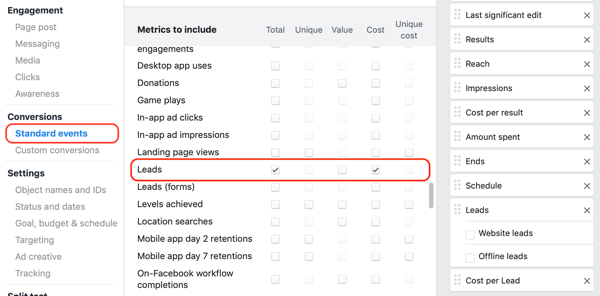
Nyní u každého ze svých potenciálních zákazníků, který se úspěšně stal novým zákazníkem nebo klientem, sledujte, jakým marketingovým kanálem nový zákazník prošel a kolik stojí pro vaši firmu.
Nejprve k tomu podívejte se na svůj CRM nebo e-mailový marketingový software a zjistěte, kdy byly přidány do vašeho seznamu. Pak porovnejte to s vaší reklamou na Facebooku v té době tím, že se podíváte na hlavní sloupec vlastních přehledů právě jste vytvořili.
Analyzujte konkrétní výkon kampaní na Facebooku
Po analýze celkového dopadu vaší reklamy na Facebooku se můžete podívat na ROAS vašich jednotlivých kampaní.
Klikněte na první sloupec ROAS na seřaďte své kampaně podle nejvyšší návratnosti investic do reklamy (ROAS). Díky tomu lze snadno zvýraznit nejefektivnější i nejslabší kampaně.
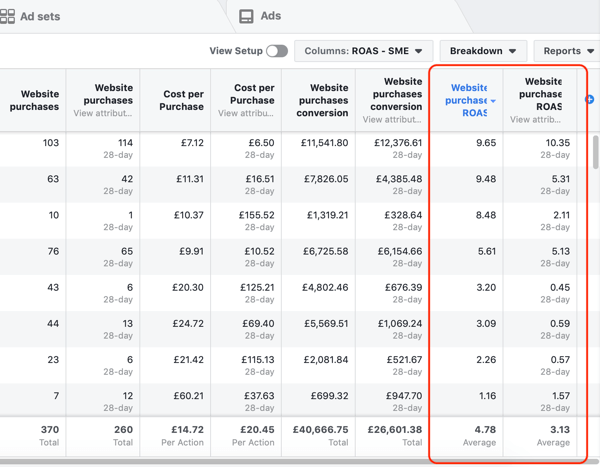
S nejlépe generujícími kampaněmi ROAS se můžete podívat škálovat rozpočty sady reklam a generovat více nákupů.
Stojí za zmínku, že když změníte výdaje na reklamu, vaše cena za nákup se zvýší. Vaše okamžitá návratnost investic do reklamy se navíc sníží, jakmile začnete oslovovat více lidí v cílovém publiku, kteří tak neučiní hyperreaktivní nebo málo visící ovoce, kterému Facebook zobrazí vaše reklamy, když jste začali s nižší rozpočty.
U kampaní, které nejsou ROAS pozitivní (to znamená, že vaše celková ROAS je menší než 1), můžete ponořte se hlouběji do svých reklamních sestav a reklam analýzou metrik nákladů, relevance, frekvence a CPM.
Když to uděláte, můžete zjistit, proč nepřinášejí výsledky a jaké změny je třeba provést aby vrátili svůj výkon zpět na trať jako např zlepšení cílení na publikum.
Závěr
Největší problém s tím, jak můžete aktuálně měřit návratnost investic do reklamy na Facebooku (pomocí Nákupní ROAS metrika) je to, že hlásí pouze okamžitou hodnotu nákupu v tom konkrétním okamžiku, kdy hodnotíte data.
Klíč k přesnému měření skutečného dopadu vaší reklamy na Facebooku (a jakéhokoli marketingového kanálu v tomto ohledu) je podívat se na celoživotní hodnotu vašeho zákazníka, která jde daleko za jejich první nákup. Říkám tomu skutečná ROAS a obvykle je to mnohem vyšší úroveň návratnosti díky vyšší celoživotní hodnotě zákazníka.
Předpokládejme například, že utratíte 10 000 $ za měsíc za reklamy na Facebooku s průměrnou hodnotou nákupu 60 $ a cenou za nákup 20 $. Tyto reklamy generují 500 nákupů (nových zákazníků) v celkové hodnotě nákupu 30 000 USD. To je 3x ROAS. Není špatné.
Pokud však vaši zákazníci v příštích 12 měsících utratí v průměru dalších 80 $, hodnota nákupu se zvýší ze 60 $ na 140 $. Když změříte skutečnou návratnost investic do reklamy (ROAS), těchto 500 nových zákazníků mělo pro vaše podnikání hodnotu 70 000 $, protože každý utratil 140 $. Proto utrácení 10 000 $ za jejich získání činí váš skutečný ROAS 7X.
Pokud jde o rozhodování o výdajích na reklamu a plánování reklamních kampaní, nedívejte se jen na své okamžité ROAS; místo toho vypočítejte skutečnou ROAS. Abychom vám pomohli lépe pochopit konverze, ke kterým ve vašem podnikání dochází, a jak je lze připsat Facebooku jako marketingovému kanálu, představil Facebook nástroj Atribuce. V této příručce se dozvíte, jak na to nastavit a používat nástroj atribuce abychom lépe porozuměli vašim údajům.
Měření ROAS na Facebooku není tak jednoduché, jak by se mohlo zdát. Ale pomocí metody nákupu ROAS nebo metody lead (v závislosti na vašem podnikání) můžete posoudit okamžitou návratnost, kterou vaše reklama na Facebooku generuje pro vaše podnikání.
Používáte-li nástroj Attribution společně s těmito metodami a zohledňujete celoživotní hodnotu svého zákazníka, můžete plně pochopit skutečný dlouhodobý dopad vaší reklamy na Facebooku na vaše podnikání.
Co myslíš? Použili jste tuto metodu měření ROAS na Facebooku k vyhodnocení efektivity vašich kampaní? Podělte se o své myšlenky v komentářích níže.
Další články o reklamách na Facebooku:
- Naučte se, jak nastavit přehled Facebook Ads Manager, který rychle odhalí, které reklamy fungují dobře a které je třeba upravit.
- Objevte čtyři způsoby, jak snížit náklady na získávání zákazníků při škálování kampaní na Facebooku.
- Zjistěte, jak nastavit automatizovaná pravidla pro lepší správu nákladů na vaše reklamní kampaně na Facebooku.
